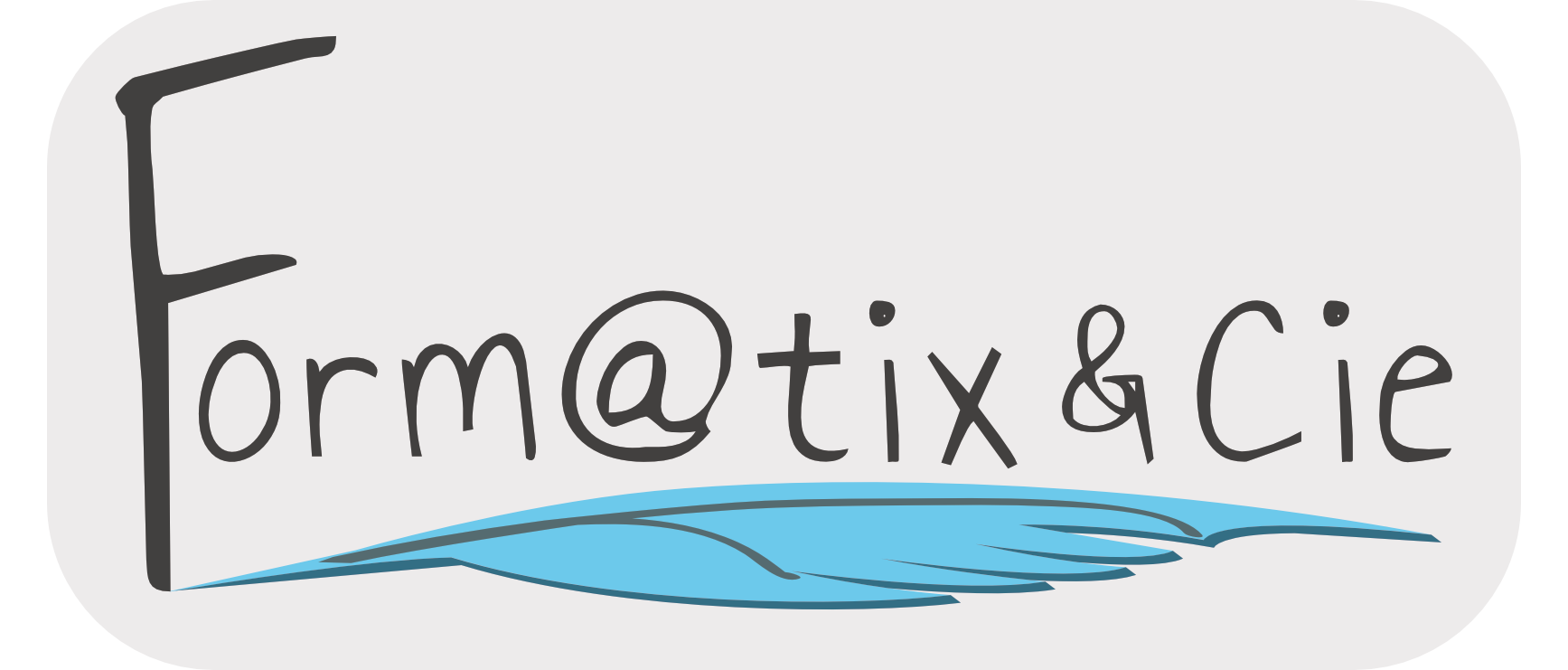Cet article est là pour vous aider à savoir personnaliser son menu démarrer sous Windows 10.
Le menu Démarrer se décompose en trois parties :
A gauche, les icônes symbolisent le menu marche/arrêt, les paramètres de Windows, et les différentes cessions utilisateur.
Au centre, la liste est celle des applications installées.
À droite de cette liste s’affiche une série de grosses icônes, appelées tuiles. Vous pouvez les réorganiser, les redimensionner ou changer leur aspect.
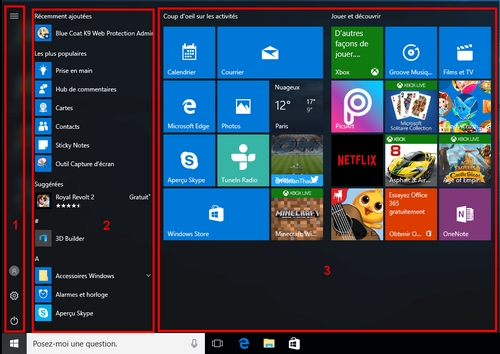
Comment modifier les tuiles ?
Il est facile de les déplacer, en effectuant un clic long sur l’une d’elle. Vous restez cliqué puis bougez la souris. Cela vous permet de modifier l’endroit où elle se situe.
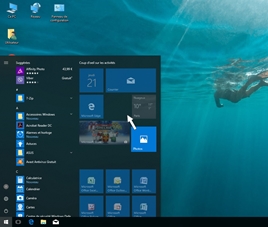
Vous pouvez aussi les redimensionner avec un clic droit : choisissez alors dans le menu contextuel Redimensionner.
Dans le sous menu, vous n’avez plus qu’à cocher la taille souhaitée en cliquant sur petite, moyenne, large ou grande vignette.
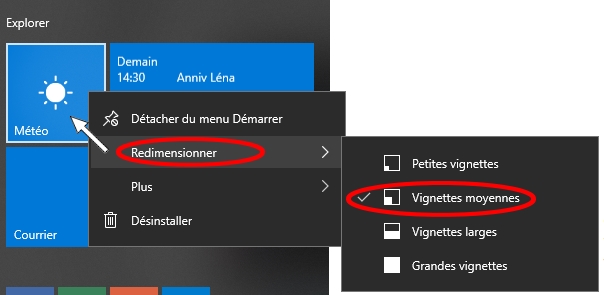
Dans ce même menu, Plus vous permet d’effectuer d’autres actions.
Ainsi, vous pouvez activer des animation avec l’option Activer la vignette dynamique.
Épingler à la barre des tâches permet d’ajouter l’application sur la barre en bas de votre écran.
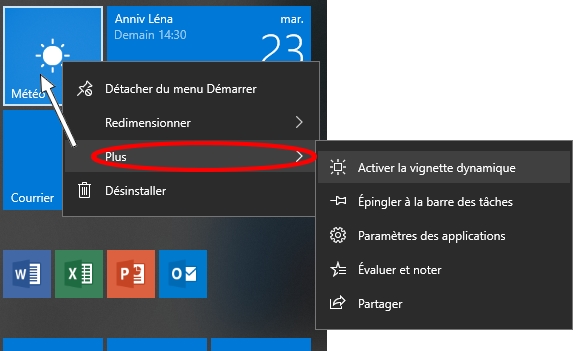
Bravo !
Vous savez maintenant personnaliser votre menu démarrer comme bon vous semble.
En cliquant sur le bouton droit de la souris, vous avez la possibilité de supprimer une tuile, de modifier sa taille ou encore de l’épingler à la barre des tâches.